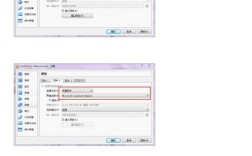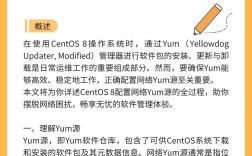配置步骤
1、安装虚拟机软件:常用的虚拟机软件有VMware、VirtualBox等,本文以VirtualBox为例进行讲解。
2、创建虚拟机:打开VirtualBox,点击“新建”按钮创建新的虚拟机,设置虚拟机名称、类型和版本,选择“Linux”类型和“Red Hat (64bit)”版本,分配内存,推荐至少1GB,创建虚拟硬盘,选择VDI格式,动态分配大小,设置合适的硬盘大小(如20GB)。

3、配置网络为桥接模式:选择虚拟机,点击“设置”按钮,在设置窗口中,点击“网络”选项,在“适配器1”标签下,勾选“启用网络适配器”,将“连接方式”设置为“桥接网络”,选择合适的网络接口(通常是你的物理网络接口,如以太网或WiFi)。
4、安装CentOS 7:启动虚拟机,选择CentOS 7的ISO文件进行安装,按照提示完成安装,设置root密码和创建普通用户,重启虚拟机,进入CentOS 7系统。
5、配置网络接口:查看网络接口,使用ip addr命令找到名称类似于enp0s3或eth0的网络接口,编辑网络配置文件,使用sudo vi /etc/sysconfig/networkscripts/ifcfgenp0s3命令(根据实际的网络接口名称进行修改),配置文件内容如下:
TYPE=Ethernet
BOOTPROTO=dhcp
DEFROUTE=yes

PEERDNS=yes
PEERROUTES=yes
IPV4_FAILURE_FATAL=no
IPV6INIT=yes
NAME=enp0s3
DEVICE=enp0s3

ONBOOT=yes
保存并退出编辑器。
6、重启网络服务:使用sudo systemctl restart network命令重启网络服务。
7、检查网络连接:使用ip addr命令检查网络连接状态,确保网络接口已正确获取IP地址,使用ping www.google.com命令测试是否能够正常访问外网。
8、验证网络配置:获取IP地址,使用ip addr show enp0s3命令记录下分配的IP地址,通过SSH访问虚拟机,在物理机上使用SSH客户端连接虚拟机:ssh username@虚拟机IP地址,确认可以成功连接。
9、故障排查:如果遇到网络问题,可以使用以下命令进行故障排查:
检查网络接口状态,使用sudo nmcli dev status命令。
查看网络日志,使用sudo journalctl u network命令查找可能的错误信息。
确保网络接口已启用,使用sudo ifup enp0s3命令。
FAQs
1、什么是虚拟机的桥接模式:虚拟机的桥接模式是一种网络连接模式,它允许虚拟机直接连接到物理网络中,就像是一个独立的物理计算机一样,在这种模式下,虚拟机将具有与宿主机相同网络中的其他设备相同的网络访问权限,虚拟机将获得一个独立的IP地址,通常由物理网络中的DHCP服务器分配。
2、如何在CentOS 7上设置虚拟机的桥接模式:在CentOS 7上设置虚拟机的桥接模式可以通过以下步骤完成:
打开虚拟机软件(如VMware Workstation)并选择相应的虚拟机。
进入虚拟机的设置界面,选择网络适配器选项。
将网络连接模式设置为"桥接模式"。
选择正确的物理网络适配器,确保虚拟机可以连接到正确的网络。
保存设置并启动虚拟机,它将通过桥接模式连接到物理网络。